1 下载mongodb:
1.1 官网找到下载路径
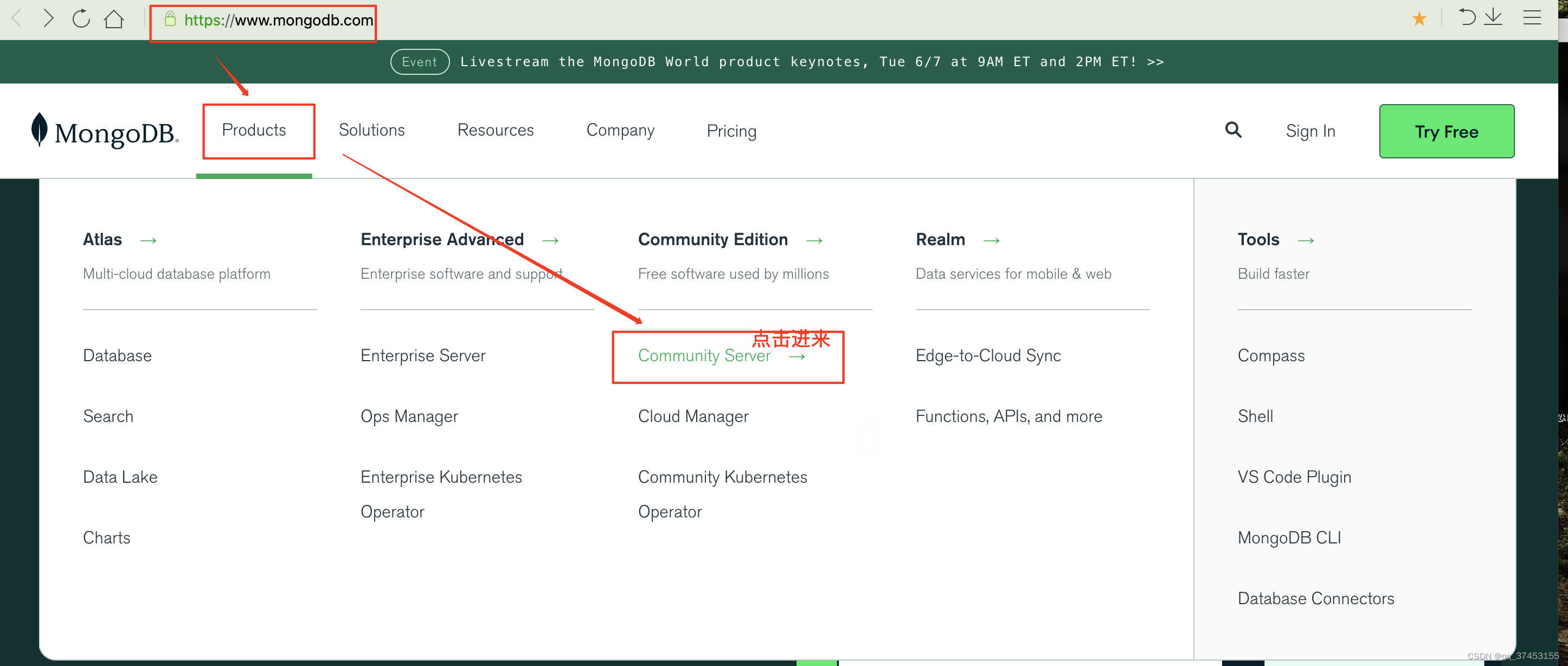
1.2找到具体版本:此处可以直接点击下载,启用浏览器下载,也可以复制下载链接使用迅雷或者bitcomt等三方工具进行下载。(推荐使用第三方工具下载:更快)

2.安装过程
2.1 解压文件并放到自定义的路径,推荐使用也mysql一样的位置:/usr/loacl
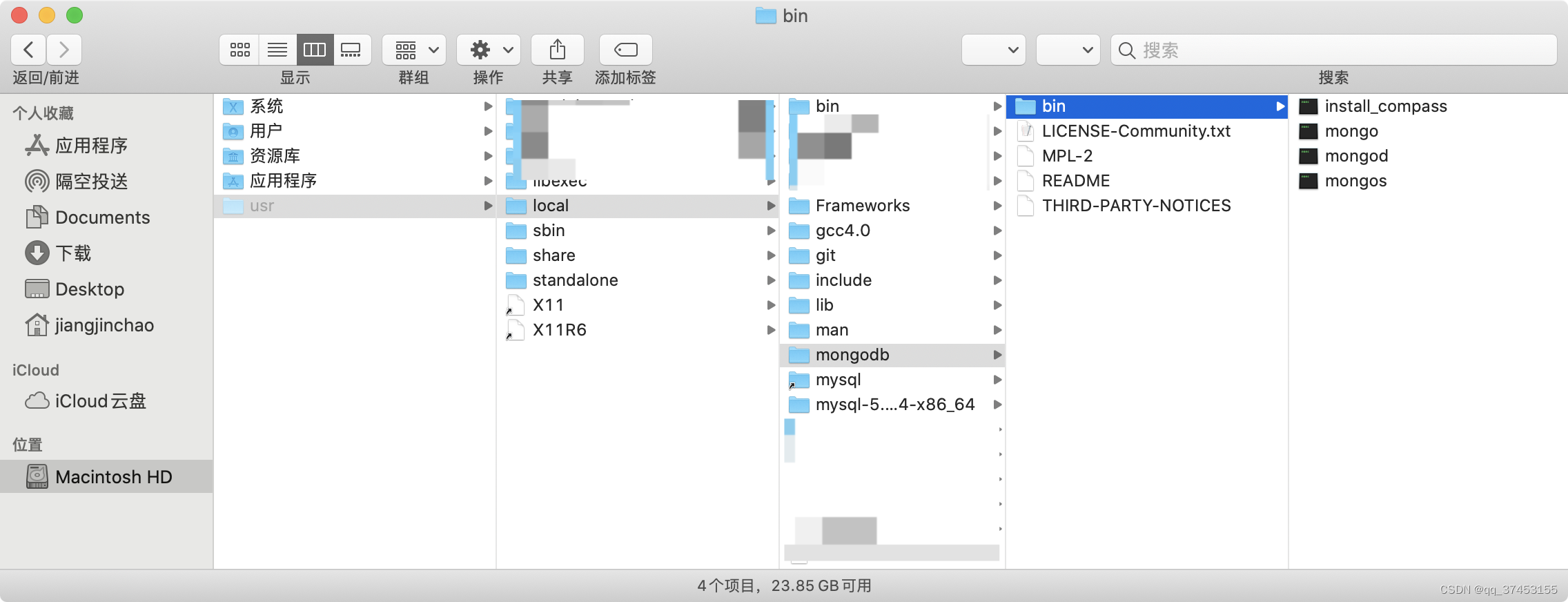
2.2安装并配置环境变量:
2.2.1 打开terminal,输入 open .bash_profile ,添加环境变量路径:export PATH=$PATH:/usr/local/mongodb/bin
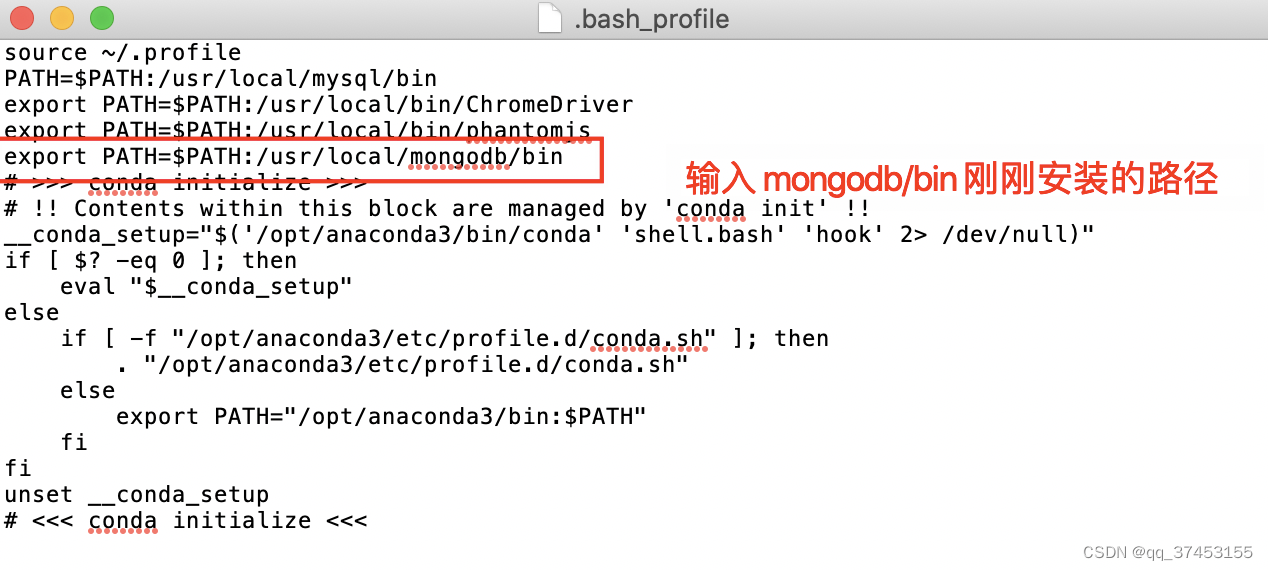
2.2.2 在terminal中输入source .bash_profile,使之生效。
2.2.3 输入mongod -version ,会出现db的版本就表明安装成功。
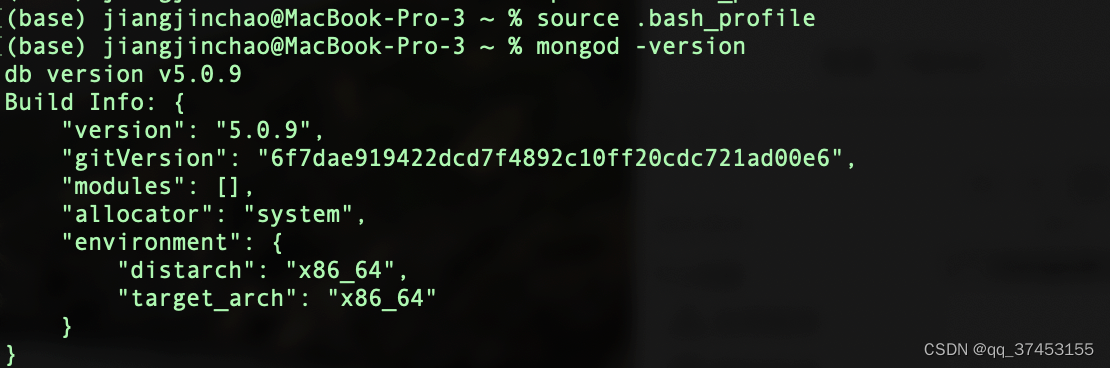
2.2.4新建两个文件夹用来存放data和log(任意位置均可,推荐就在Mongodb下面新建)。
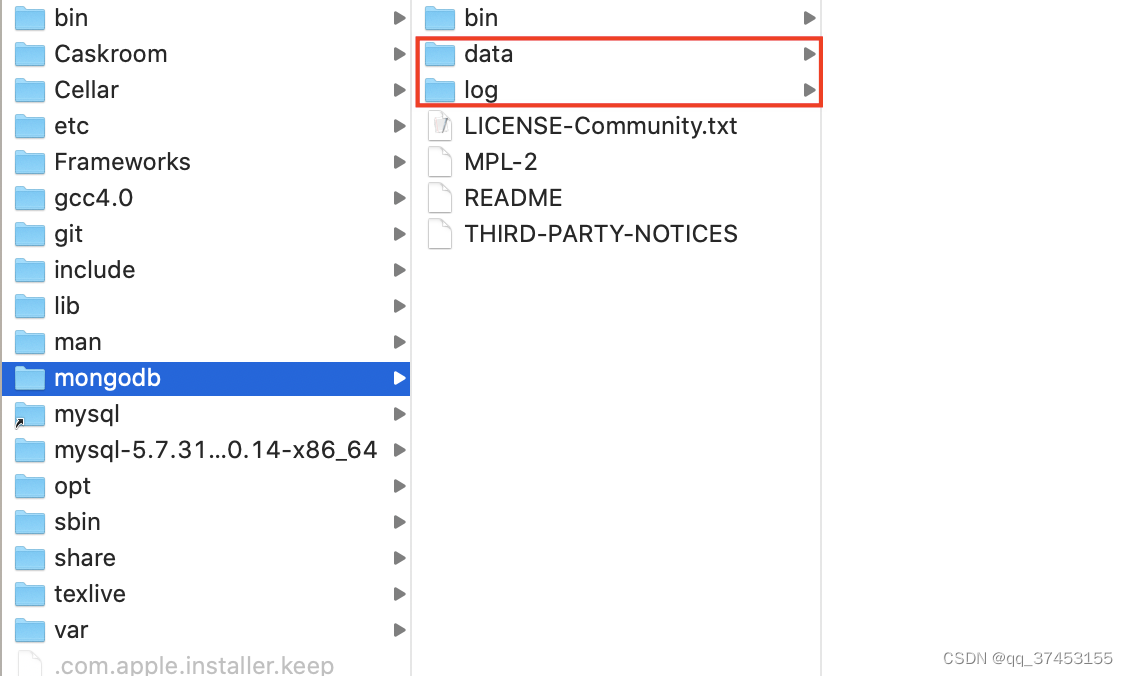
使用 sudo chown UserName /usr/local/mongodb/data 赋予两个文件夹读写权限,再次过程中需要输入mac的管理员密码。
2.3
3 .启动mongoDb服务器:
3.1启动时候比mysql复杂一些,需要手动指定存储数据及日志的位置,命令如下:
mongod --fork --dbpath /usr/local/mongodb/data --logpath /usr/local/mongodb/log/mongo.log --logappend
(有时候会出现找不到命令的错误,重新运行一遍source .bash_profile 命令就好,具体原因未知)
其中–fork 在后台运行。
–dbpath /usr/local/mongdb/data (建议使用绝对路径)
–dbpath /usr/local/mongdb/log/mongo.log --logappend (建议使用绝对路径)----mongo.log的文件用来存储日志,并且使用–logappend 是使用添加的方式,而不是每次都重写。

3.2 打开mongo客户端:
重新打开terminal,输入mongo(有时候会出现找不到命令的错误,重新运行一遍source .bash_profile 命令就好,具体原因未知) ,显示mongoq 启动成功。(可以打开浏览器输入 http://127.0.0.1:27017,浏览器返回:It looks like you are trying to access MongoDB over HTTP on the native driver port.)
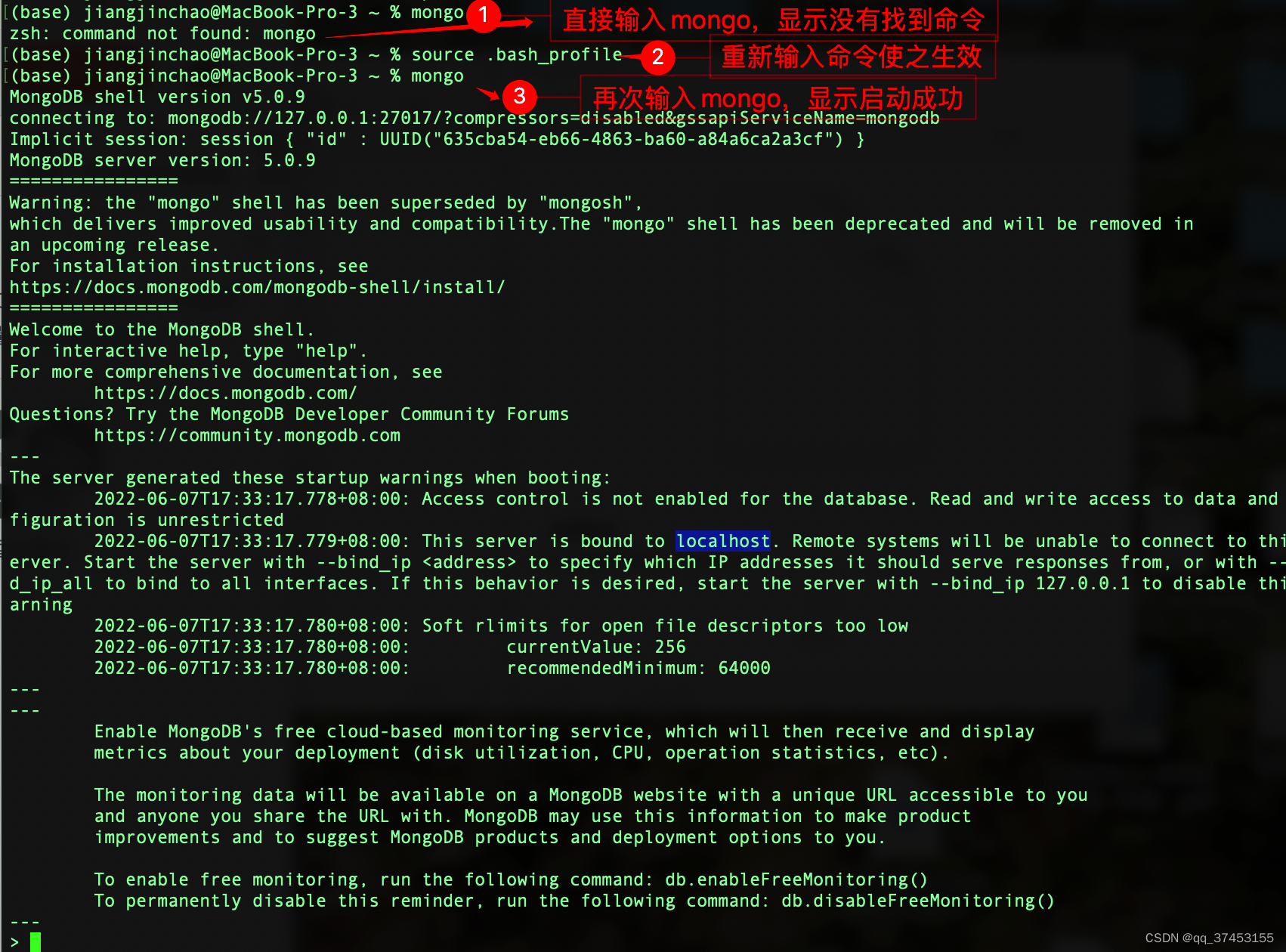
4.Mongodb的关闭
4.1先切换到admIn,后输入db.shutdownServer()就可以了
创建用户的命令:db.createUser({user:“root”,pwd:“123456”,roles:{role:“root”,db:“admin”}]})

最后,区分两个概念:
mongod:是服务器端
mongo:是客户端





















 4226
4226











 被折叠的 条评论
为什么被折叠?
被折叠的 条评论
为什么被折叠?








